Potvrdite HTX - HTX Croatia - HTX Hrvatska

Što je KYC HTX?
KYC je kratica za Know Your Customer, naglašavajući temeljito razumijevanje kupaca, uključujući provjeru njihovih pravih imena.
Zašto je KYC važan?
- KYC služi za jačanje sigurnosti vaše imovine.
- Različite razine KYC-a mogu otključati različita dopuštenja za trgovanje i pristup financijskim aktivnostima.
- Ispunjavanje KYC-a ključno je za podizanje ograničenja pojedinačne transakcije za kupnju i povlačenje sredstava.
- Ispunjavanje KYC zahtjeva može povećati koristi koje proizlaze iz budućih bonusa.
Kako dovršiti potvrdu identiteta na HTX-u? Vodič korak po korak (web)
L1 osnovna provjera dopuštenja na HTX-u
1. Idite na HTX web mjesto i kliknite na ikonu profila. 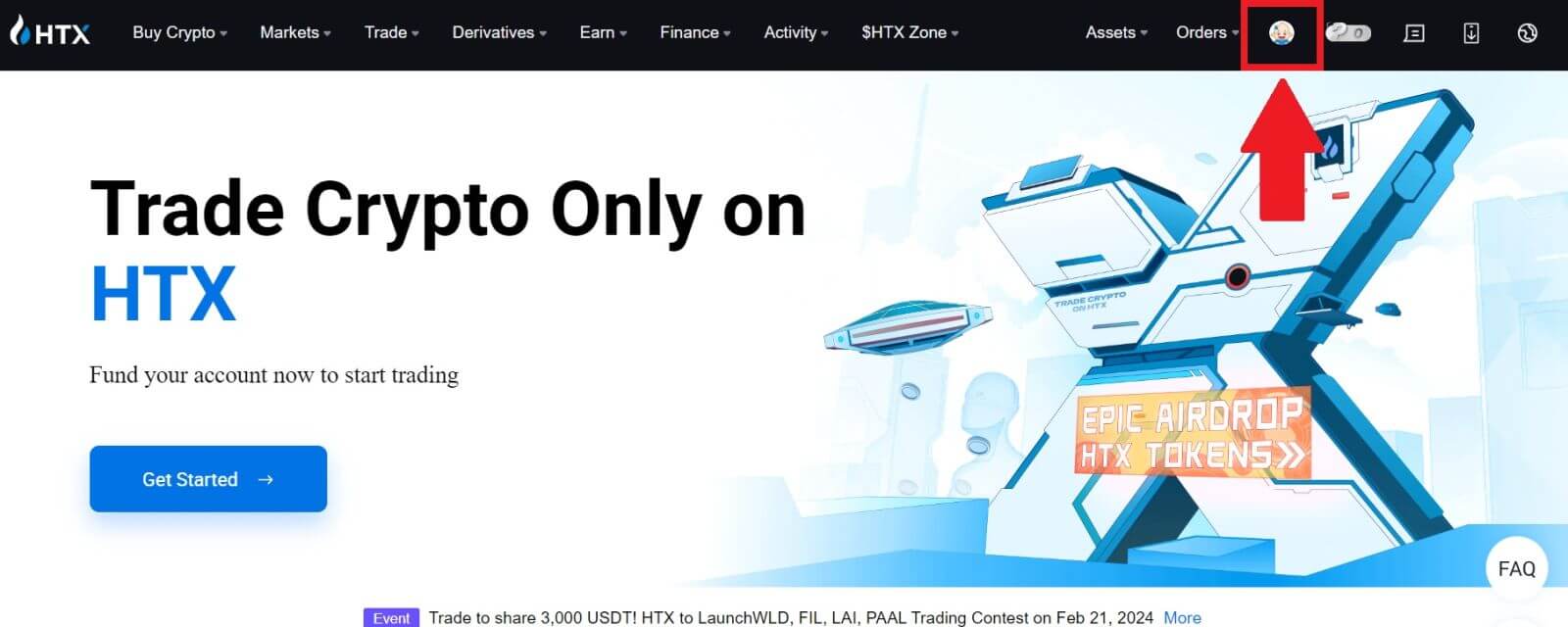
2. Kliknite na [Osnovna provjera] za nastavak. 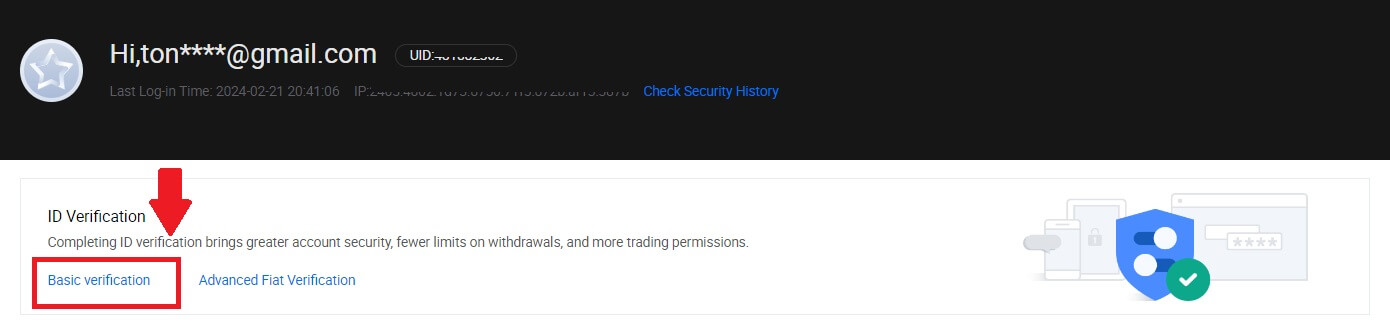
3. U odjeljku Osobna potvrda kliknite na [Potvrdi sada].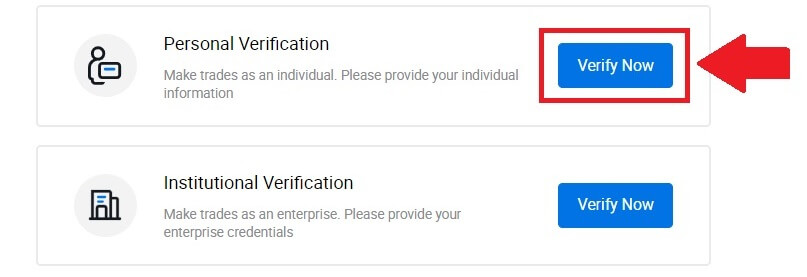
4. U odjeljku Osnovna dozvola L1 kliknite na [Potvrdi sada] za nastavak .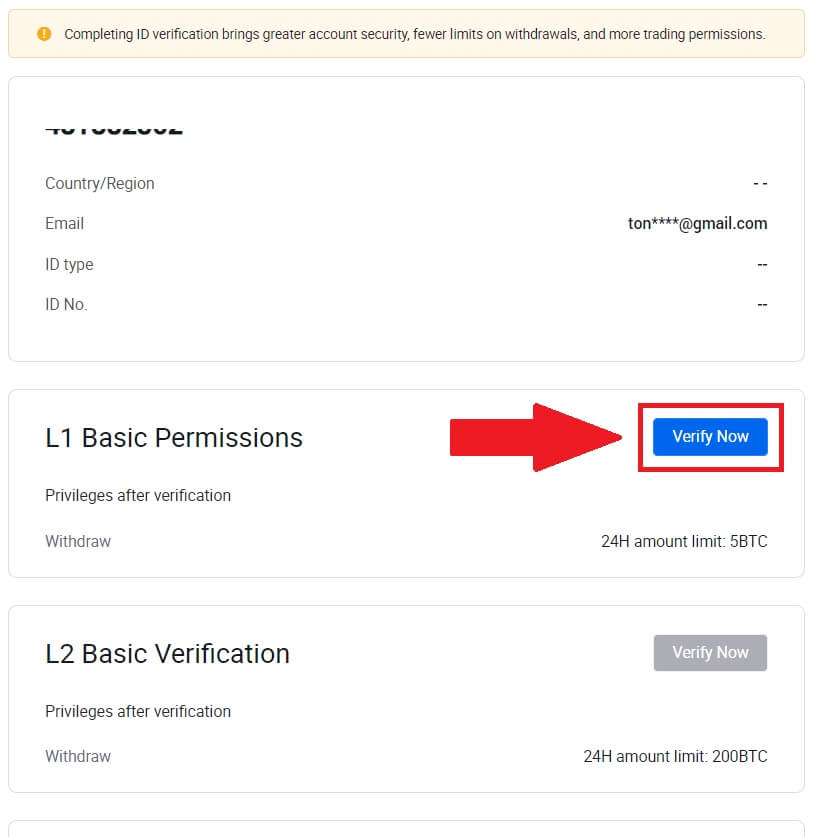
5. Ispunite sve podatke u nastavku i kliknite [Pošalji].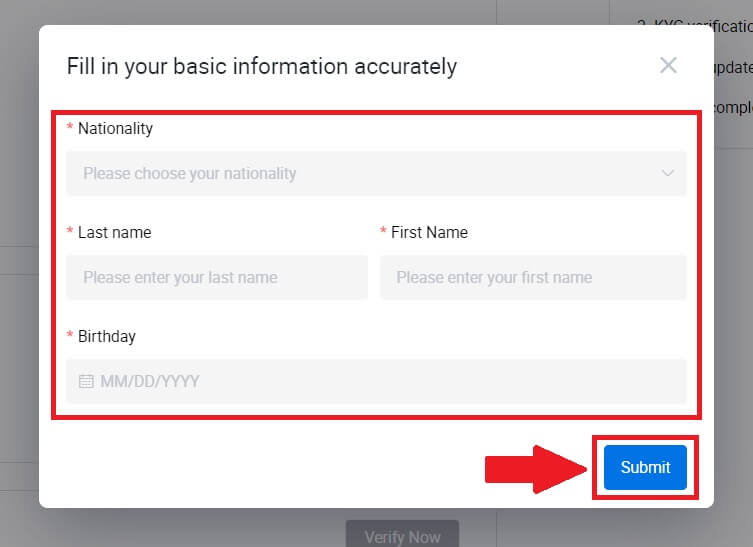
6. Nakon podnošenja podataka koje ste ispunili, dovršili ste provjeru dopuštenja L1. 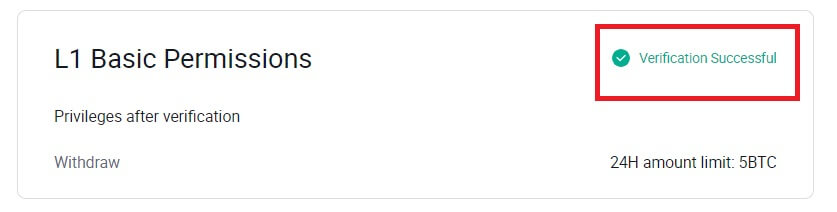
L2 osnovna provjera dopuštenja na HTX-u
1. Idite na HTX web mjesto i kliknite na ikonu profila. 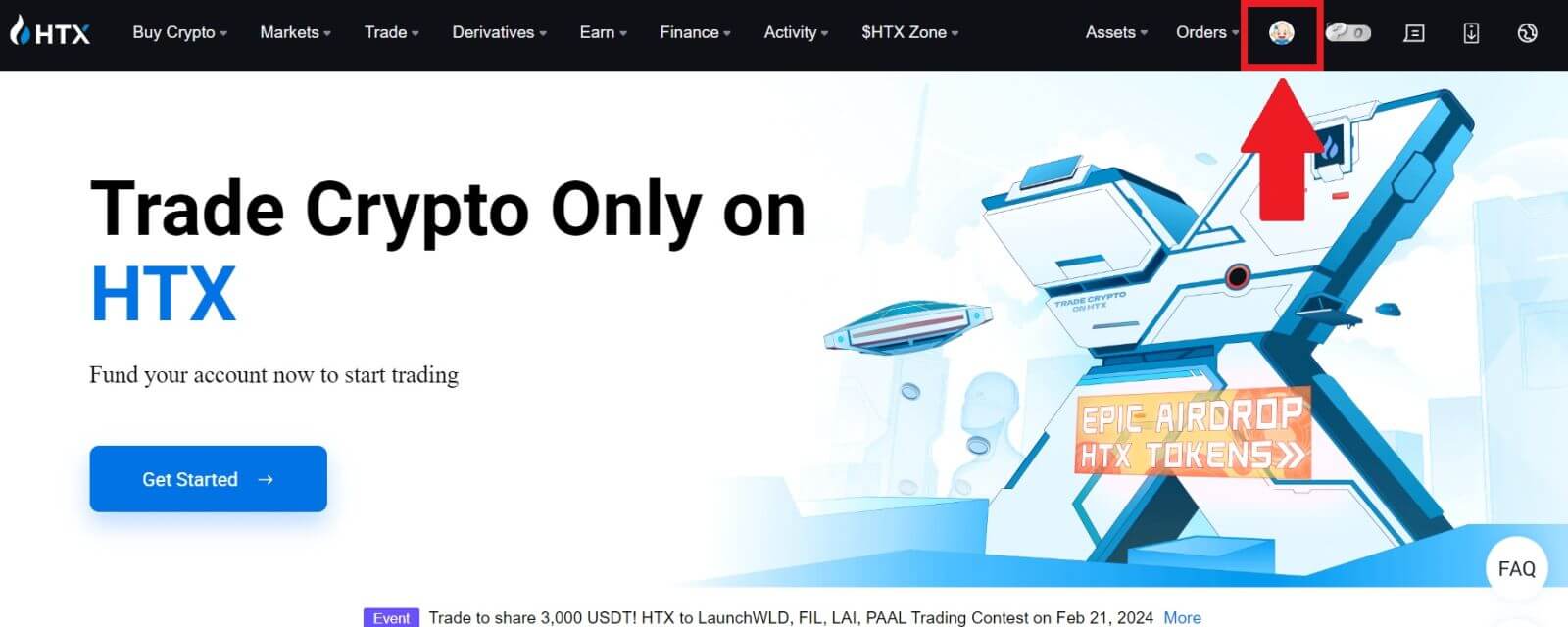
2. Kliknite na [Osnovna provjera] za nastavak. 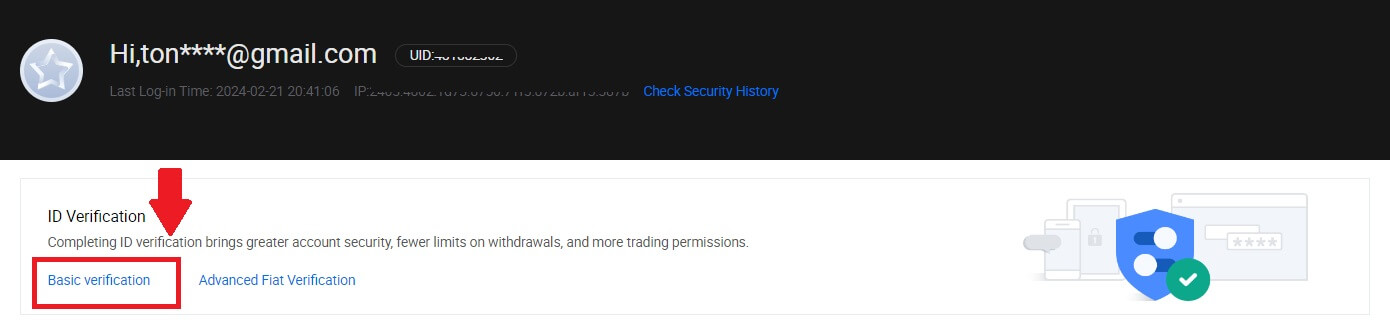
3. U odjeljku Osobna potvrda kliknite na [Potvrdi sada].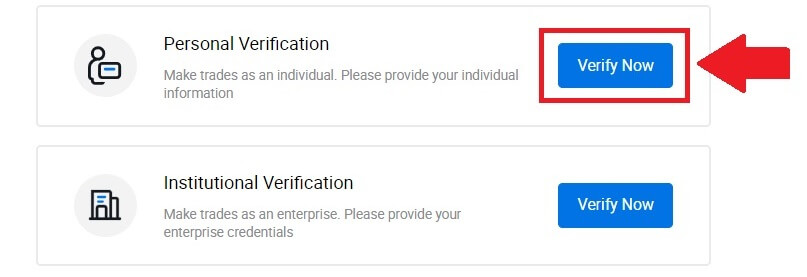
4. U odjeljku L2 Basic Permission, kliknite na [Verify Now] za nastavak .
Napomena: morate dovršiti provjeru L1 da biste nastavili provjeru L2.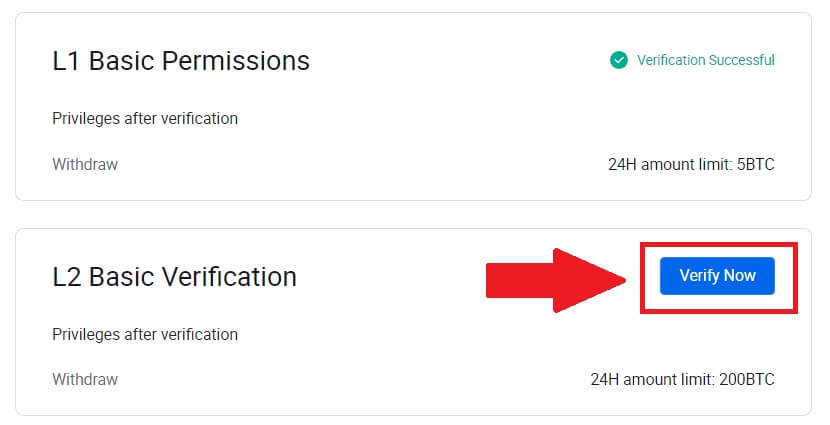
5. Odaberite vrstu dokumenta i državu izdavanja dokumenta.
Započnite fotografiranjem svog dokumenta. Nakon toga prenesite jasne slike prednje i stražnje strane svoje osobne iskaznice u za to predviđene okvire. Nakon što obje slike budu jasno vidljive u dodijeljenim okvirima, kliknite [Pošalji] za nastavak.
6. Nakon toga pričekajte da HTX tim pregleda i da ste dovršili provjeru L2 dopuštenja.
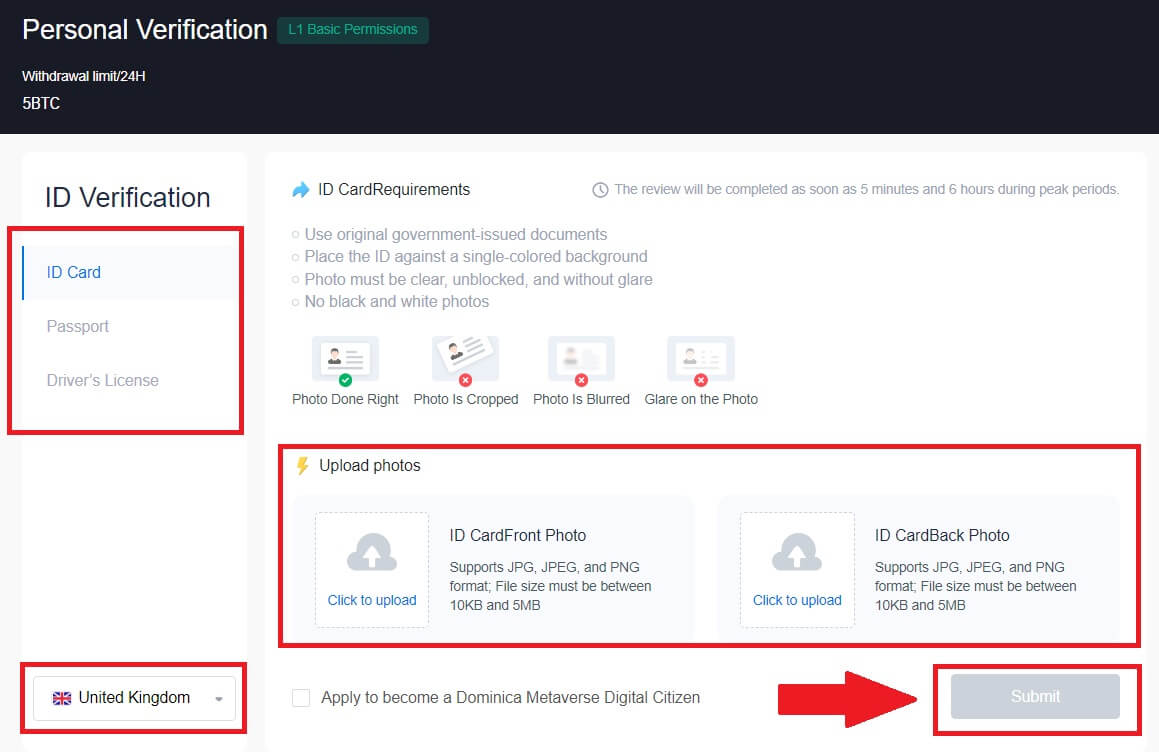
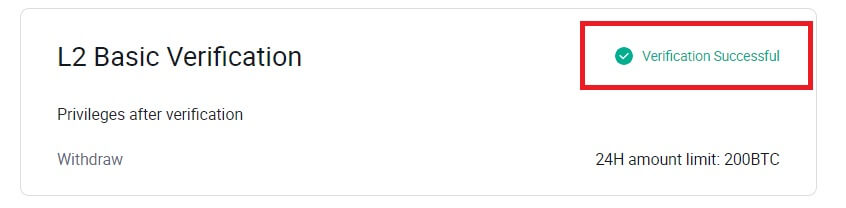
L3 napredna provjera dopuštenja na HTX-u
1. Idite na HTX web mjesto i kliknite na ikonu profila.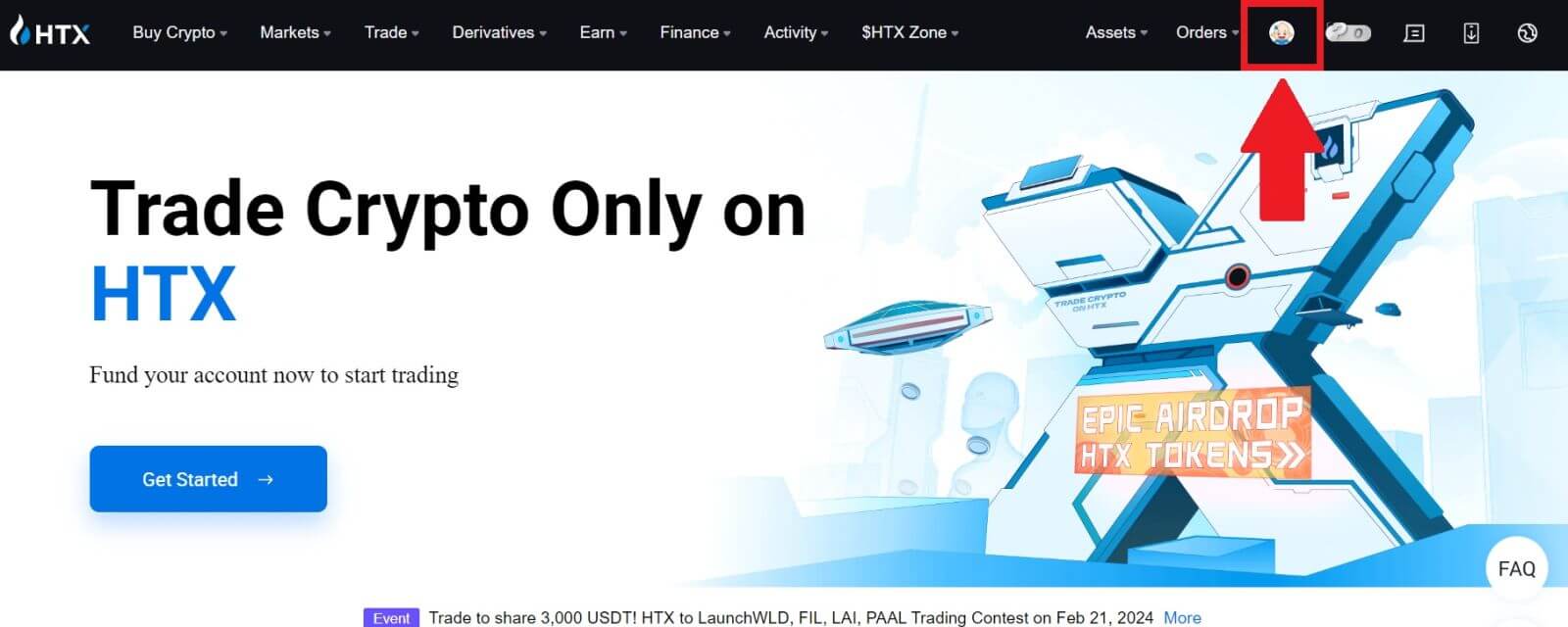
2. Kliknite na [Osnovna provjera] za nastavak.
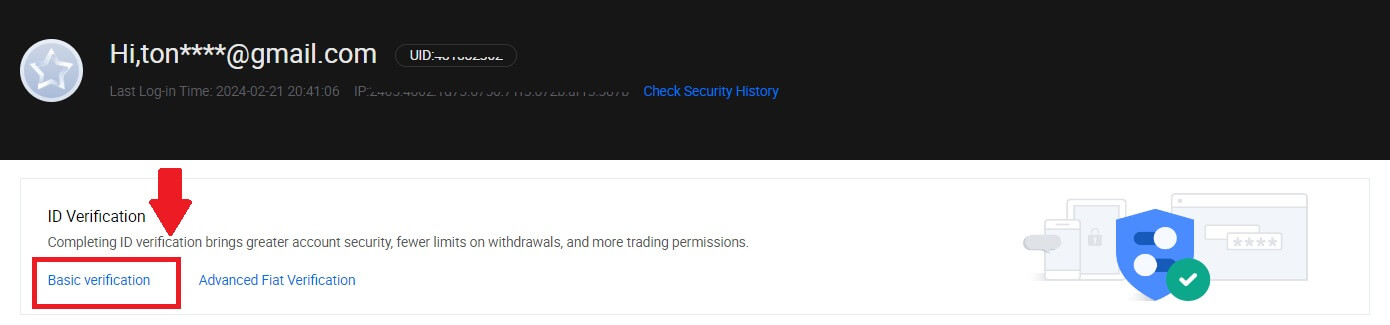
3. U odjeljku Osobna potvrda kliknite na [Potvrdi sada].

4. U odjeljku L3 Advanced Permission, kliknite na [Verify Now] za nastavak .
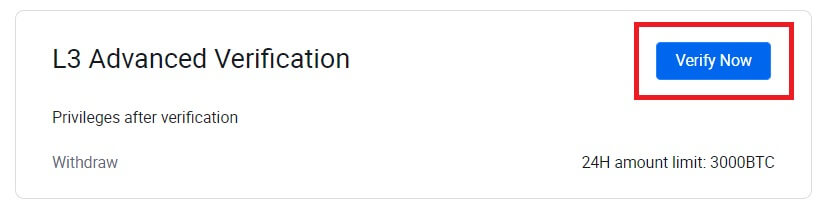 5. Za ovu L3 provjeru trebate preuzeti i otvoriti HTX aplikaciju na svom telefonu da biste nastavili.
5. Za ovu L3 provjeru trebate preuzeti i otvoriti HTX aplikaciju na svom telefonu da biste nastavili. 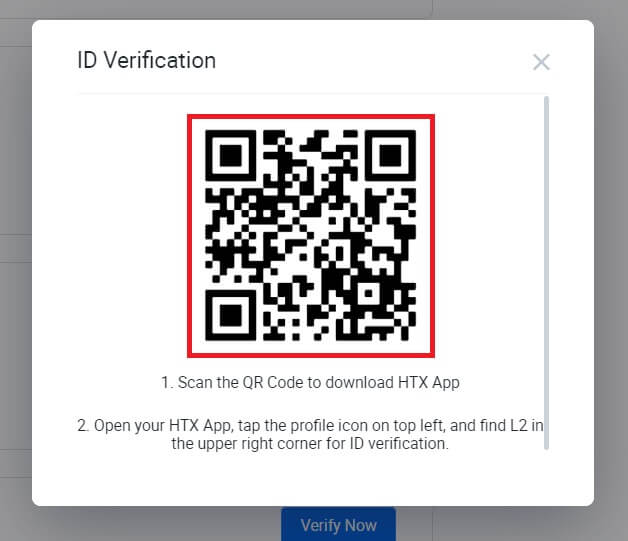
6. Prijavite se u svoju HTX aplikaciju, dodirnite ikonu profila u gornjem lijevom kutu i dodirnite [L2] za potvrdu ID-a.
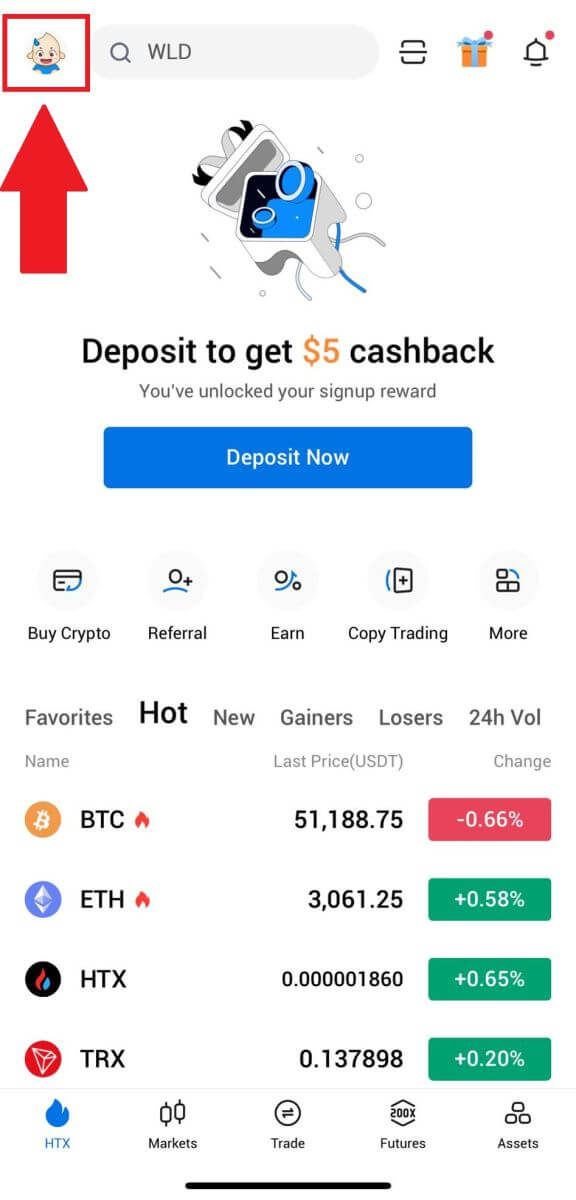
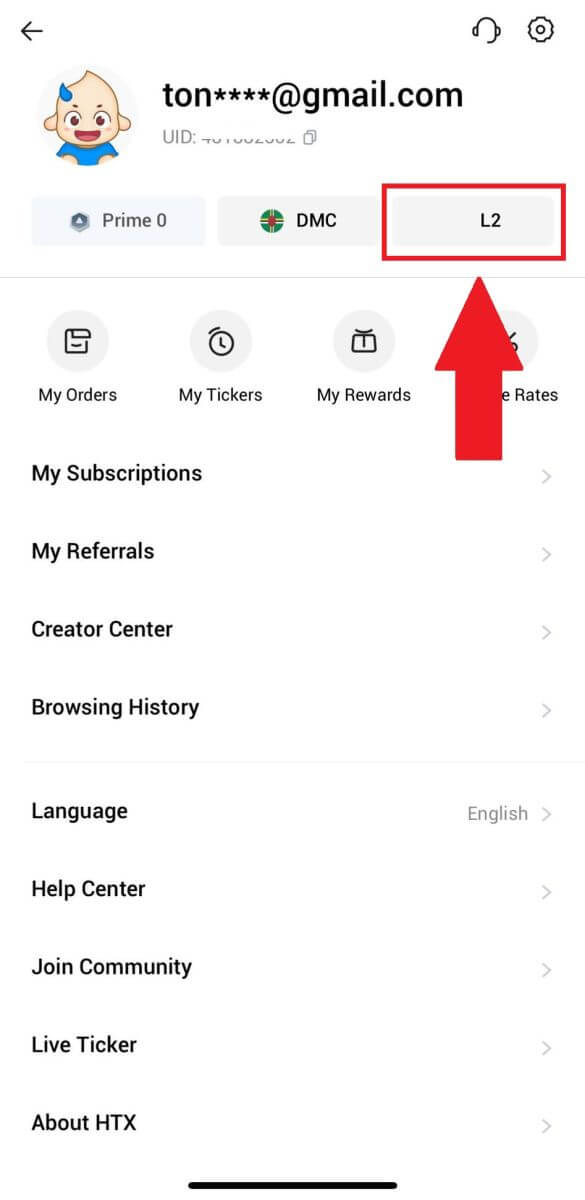
7. U odjeljku L3 Verification dodirnite [Verify].
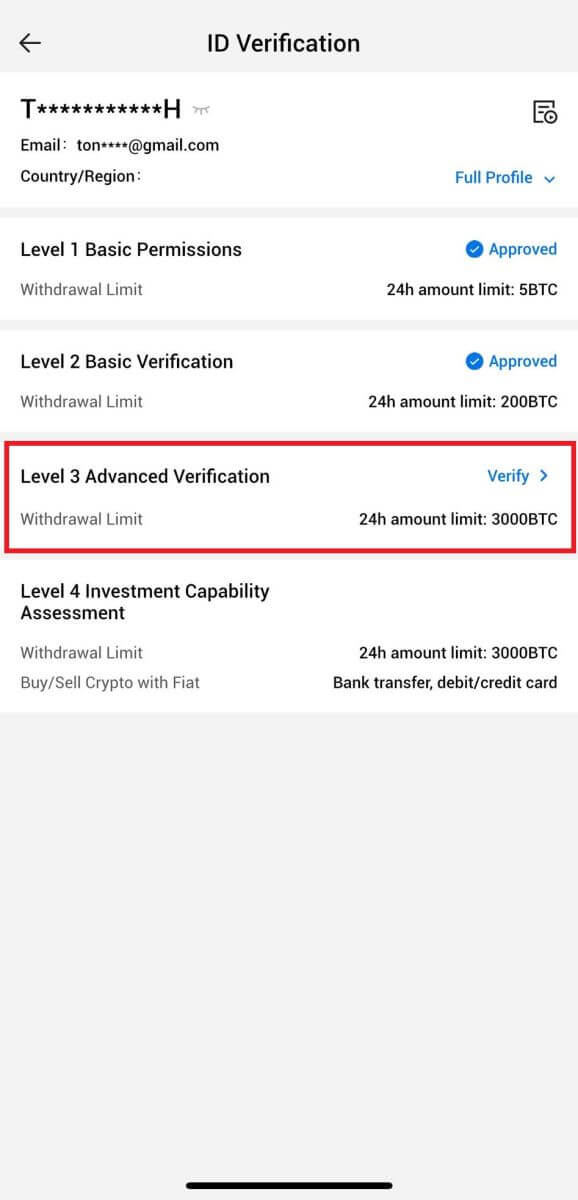
8. Dovršite prepoznavanje lica za nastavak postupka.
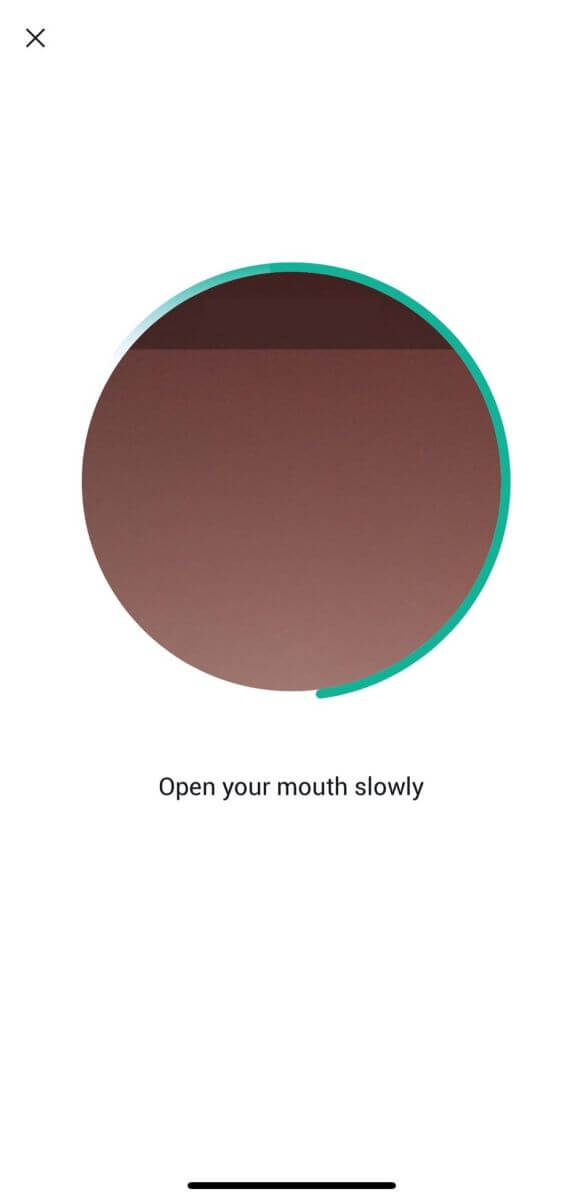
9. Verifikacija razine 3 bit će uspješna nakon što vaša prijava bude odobrena.
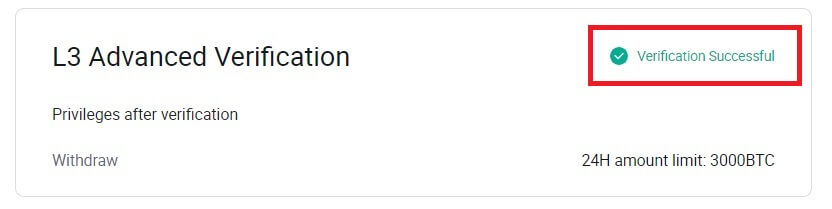
L4 provjera procjene sposobnosti ulaganja na HTX-u
1. Idite na HTX web mjesto i kliknite na ikonu profila.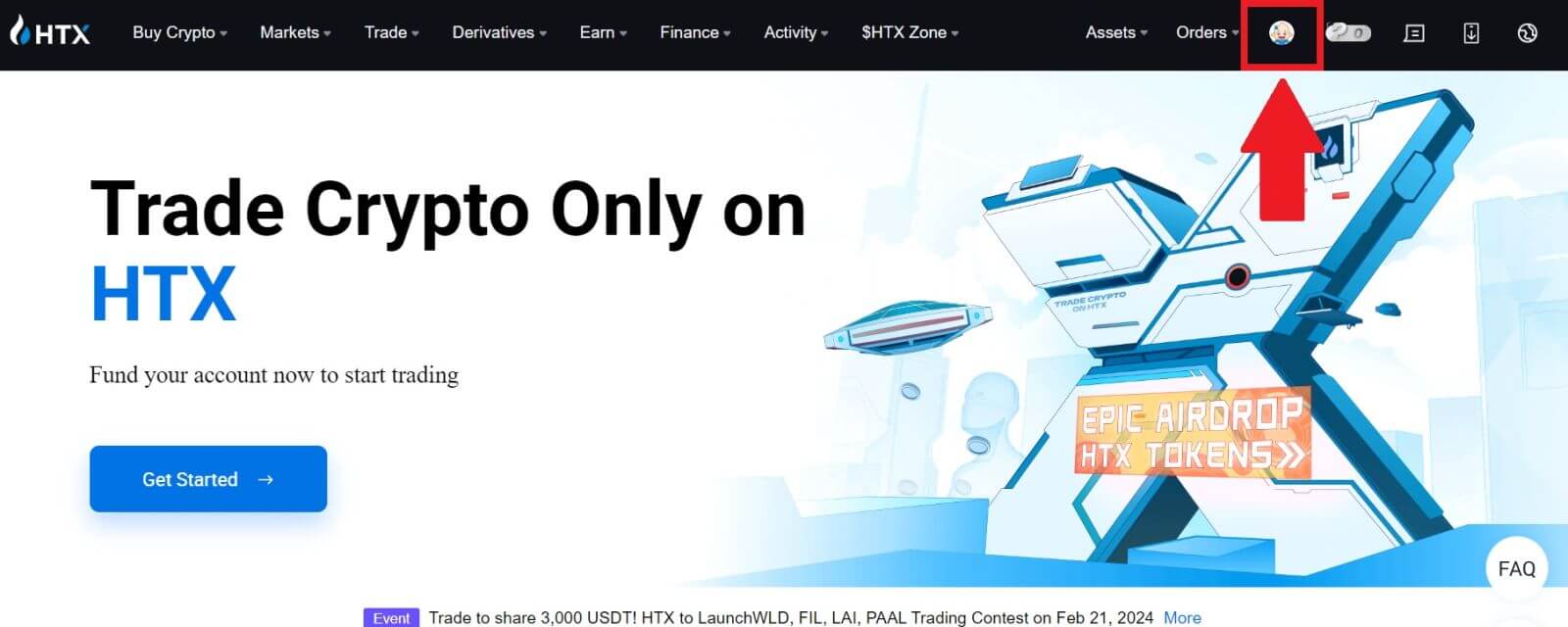
2. Kliknite na [Osnovna provjera] za nastavak.
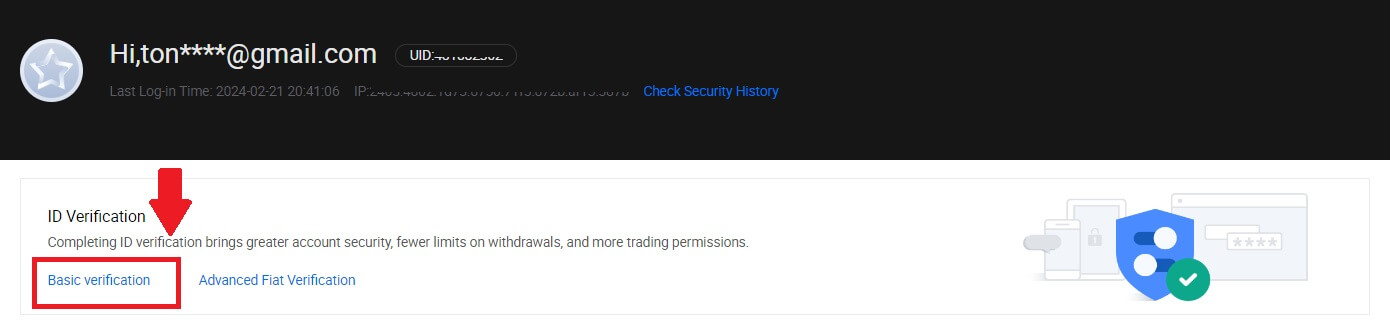
3. U odjeljku Osobna potvrda kliknite na [Potvrdi sada].
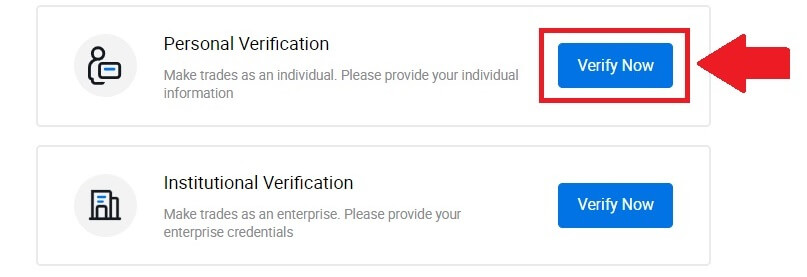
4. U odjeljku L4 kliknite na [Potvrdi sada] za nastavak .
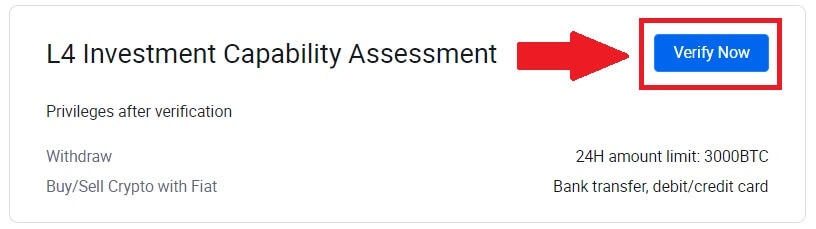
5. Pogledajte sljedeće zahtjeve i sve podržane dokumente, ispunite informacije u nastavku i kliknite [Pošalji].
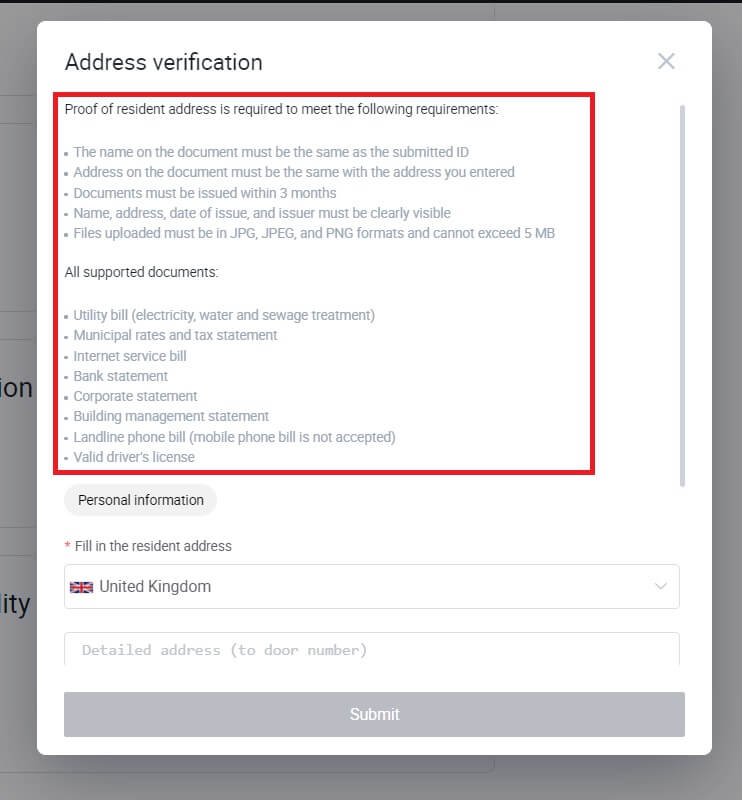
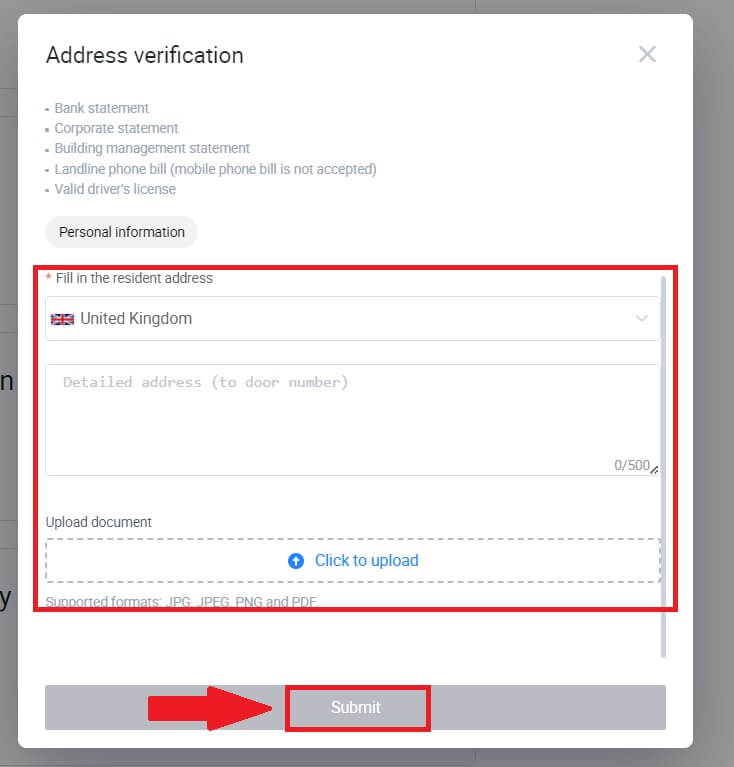
6. Nakon toga ste uspješno završili L4 procjenu investicijske sposobnosti.
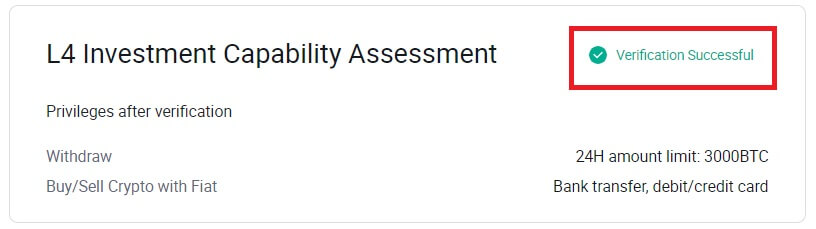
Kako dovršiti potvrdu identiteta na HTX-u? Vodič korak po korak (aplikacija)
L1 osnovna provjera dopuštenja na HTX-u
1. Prijavite se u svoju HTX aplikaciju, dodirnite ikonu profila u gornjem lijevom kutu.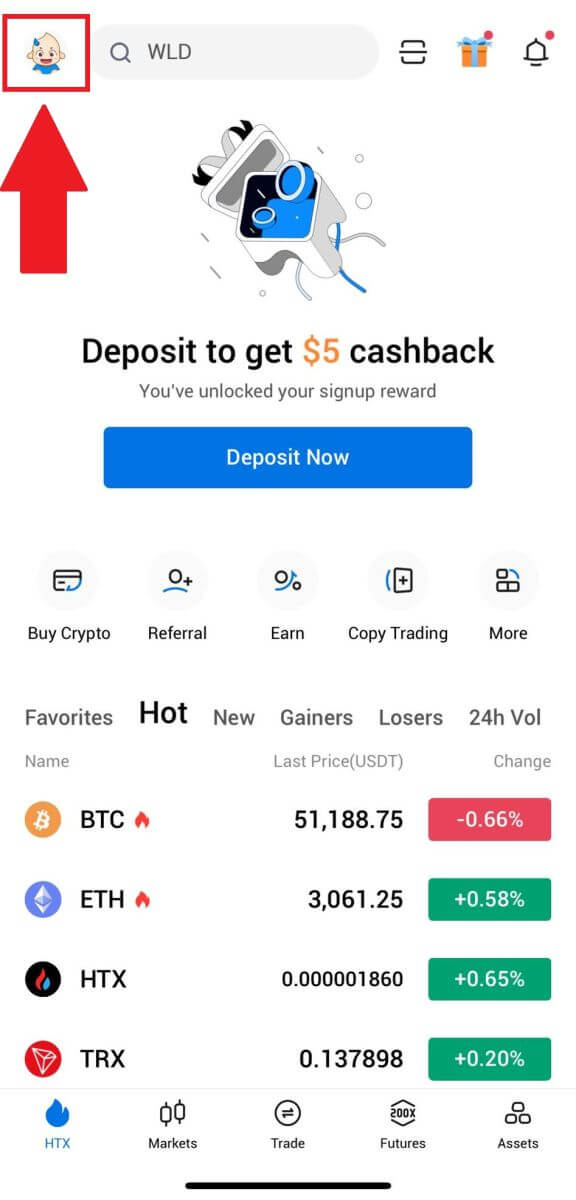
2. Dodirnite [Nepotvrđeno] za nastavak.
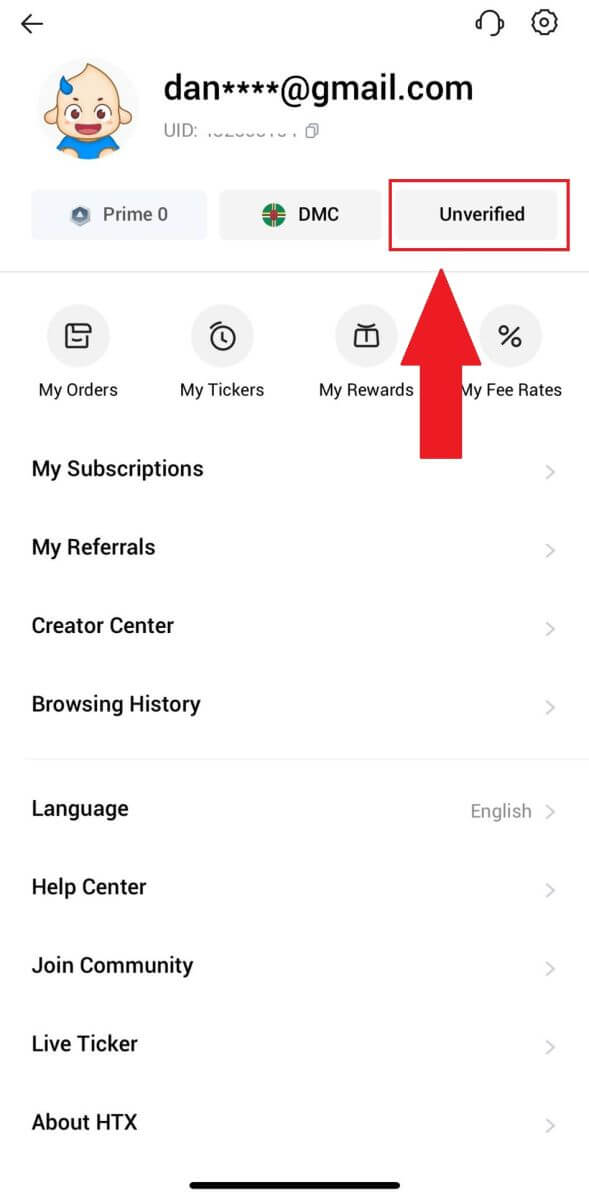
3. U odjeljku Osnovna dozvola razine 1 dodirnite [Provjeri].
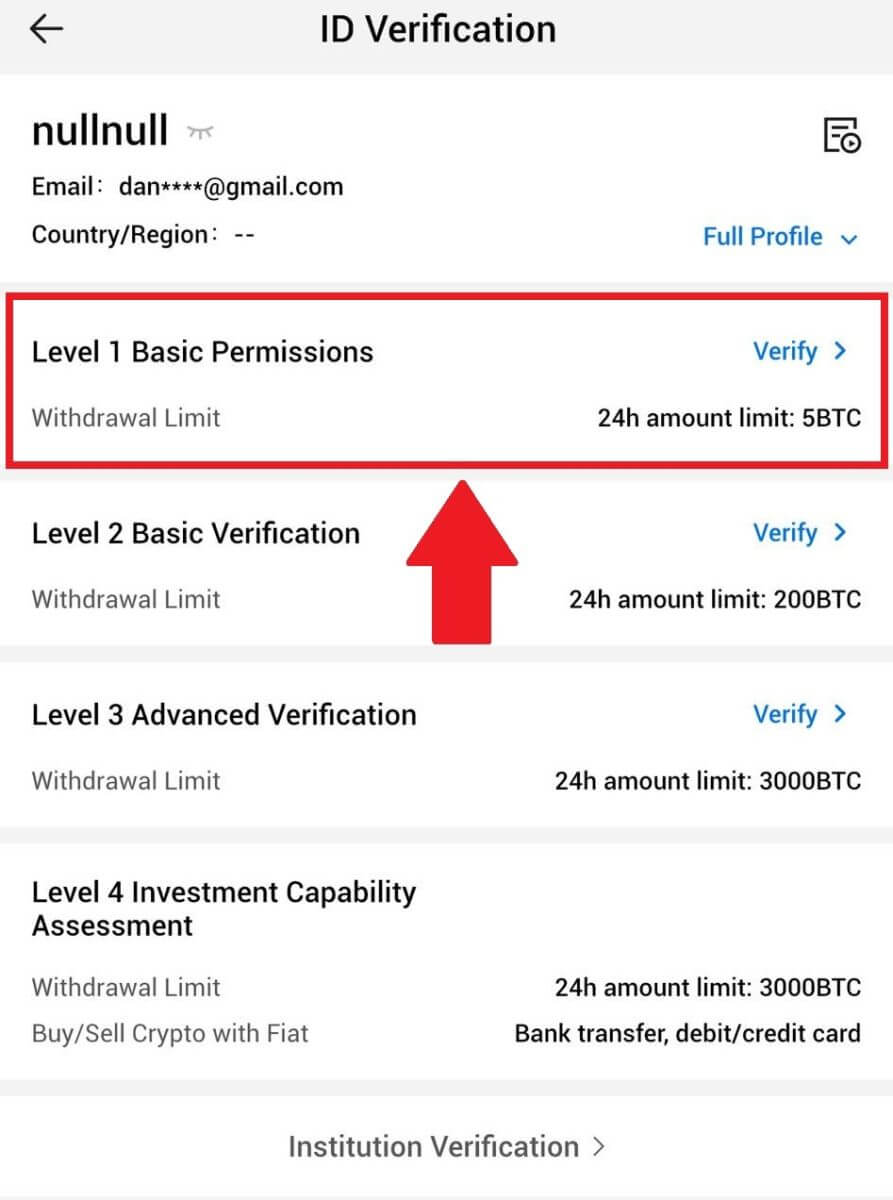
4. Ispunite sve podatke u nastavku i dodirnite [Pošalji].
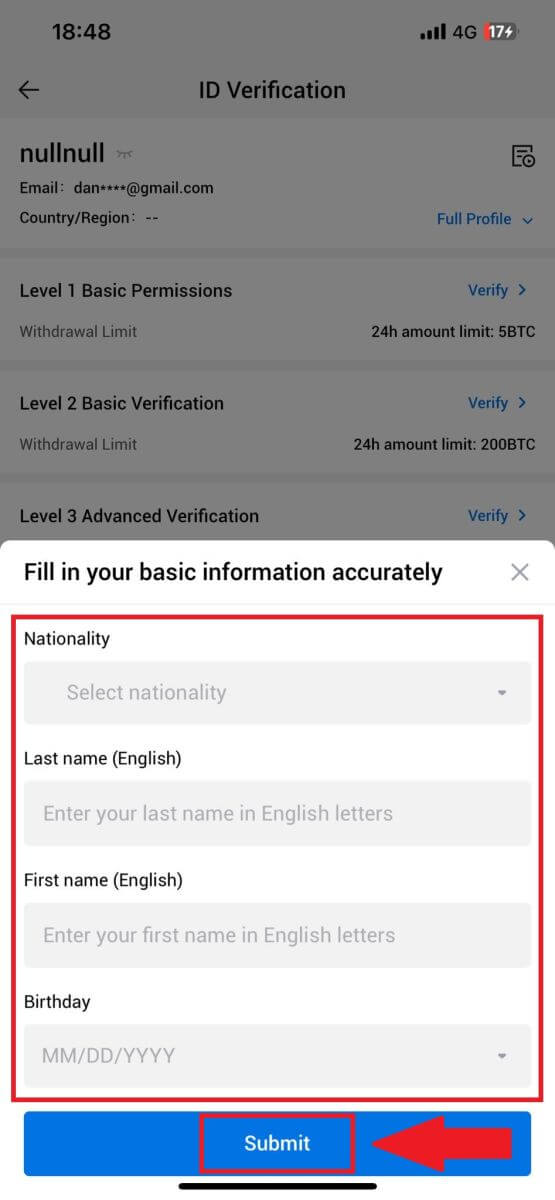
5. Nakon podnošenja podataka koje ste ispunili, dovršili ste provjeru dopuštenja L1.
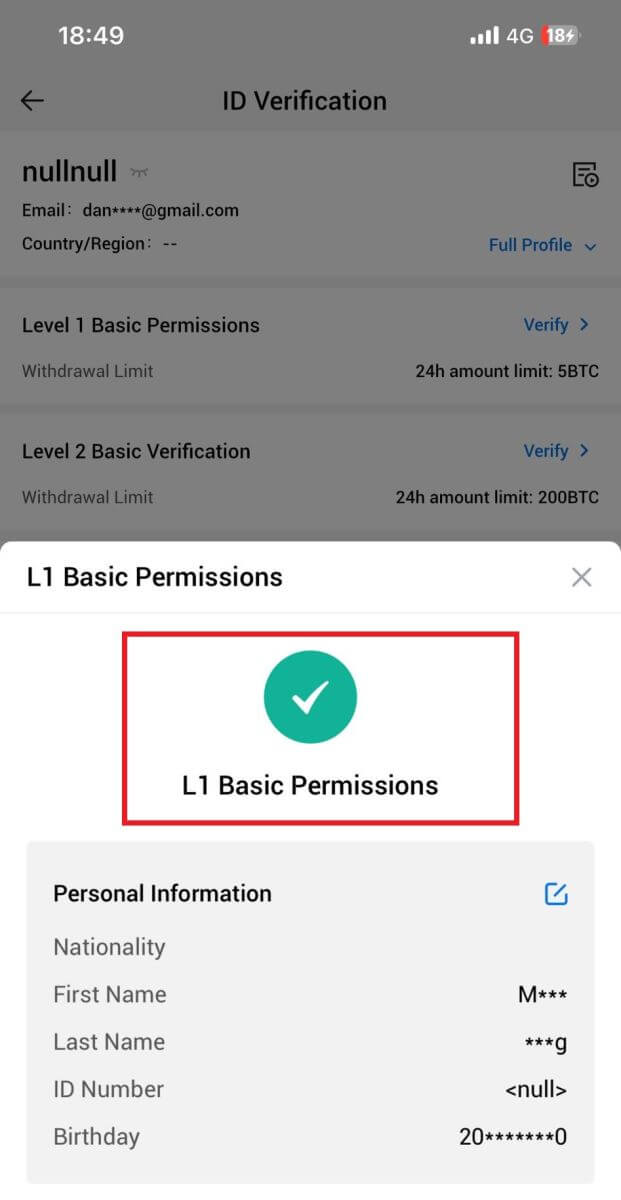
L2 osnovna provjera dopuštenja na HTX-u
1. Prijavite se u svoju HTX aplikaciju, dodirnite ikonu profila u gornjem lijevom kutu. 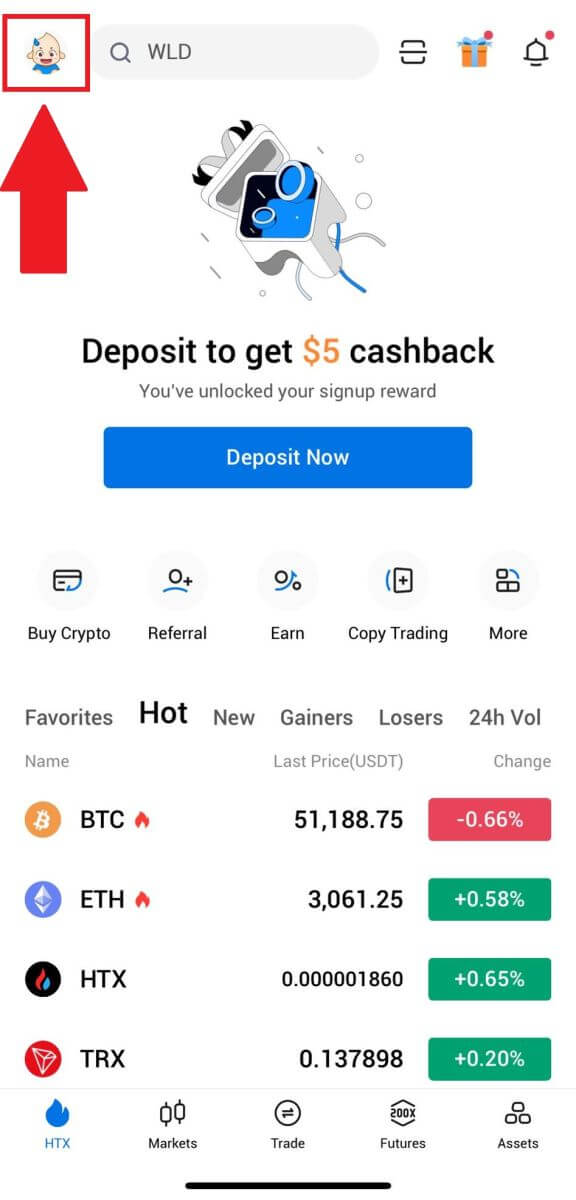
2. Dodirnite [Nepotvrđeno] za nastavak. 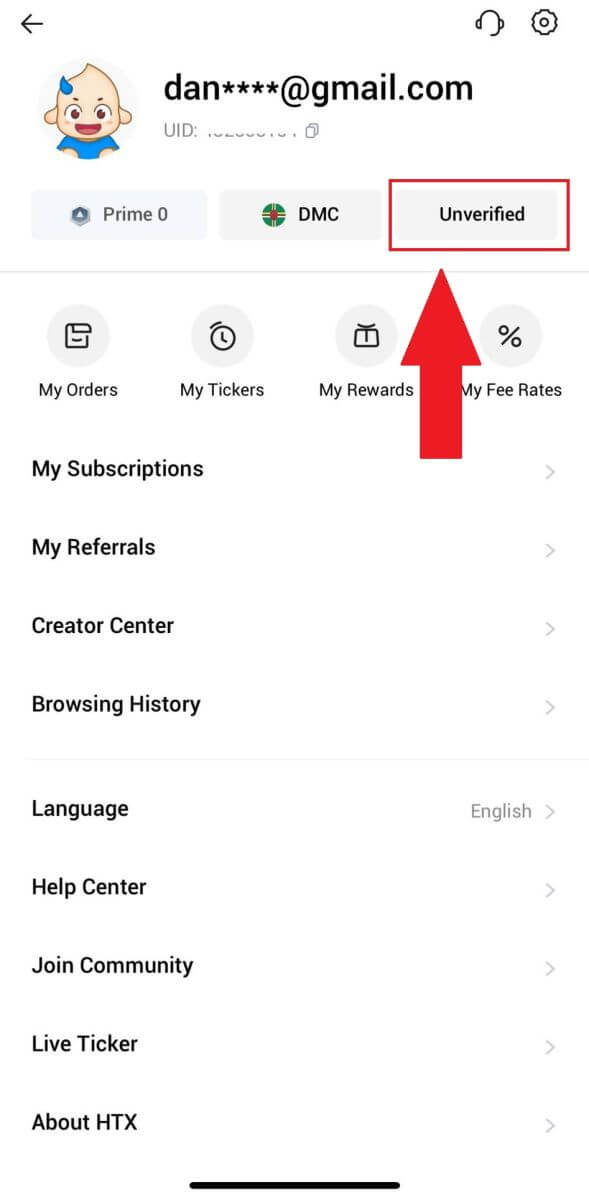
3. U odjeljku Osnovna dozvola razine 2 dodirnite [Provjeri].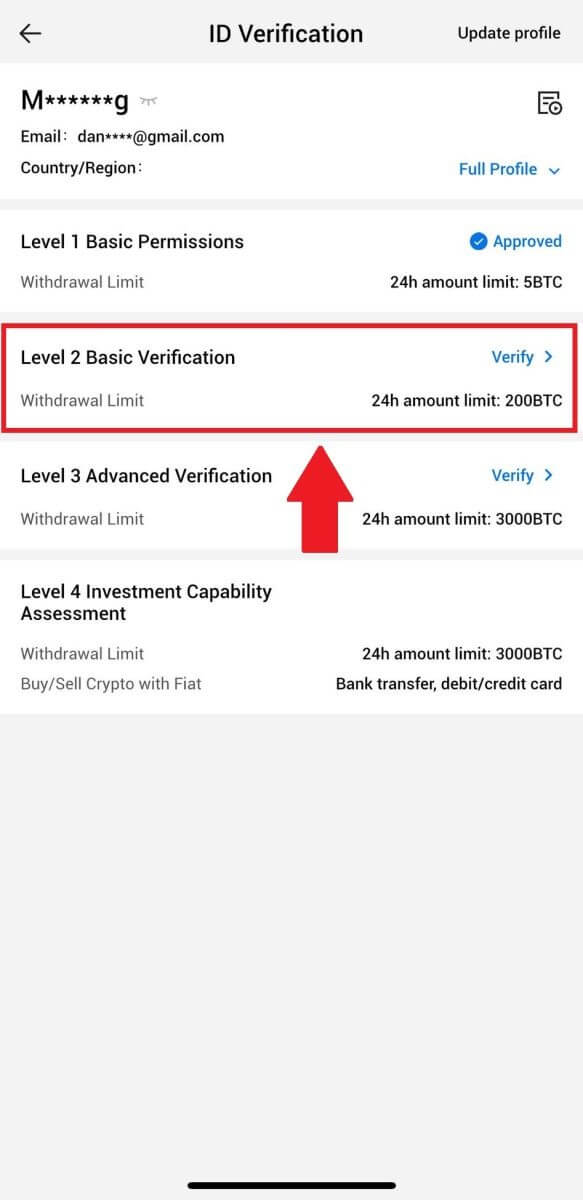
4. Odaberite vrstu dokumenta i državu izdavanja dokumenta. Zatim dodirnite [Dalje].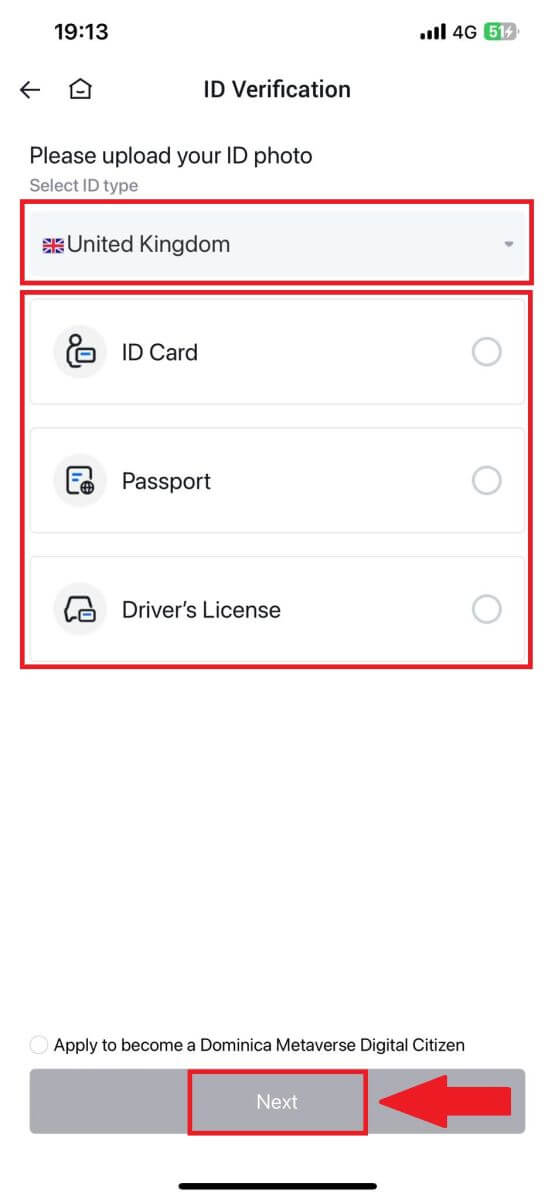
5. Započnite fotografiranjem svog dokumenta. Nakon toga prenesite jasne slike prednje i stražnje strane svoje osobne iskaznice u za to predviđene okvire. Nakon što obje slike budu jasno vidljive u dodijeljenim okvirima, dodirnite [Pošalji] za nastavak. 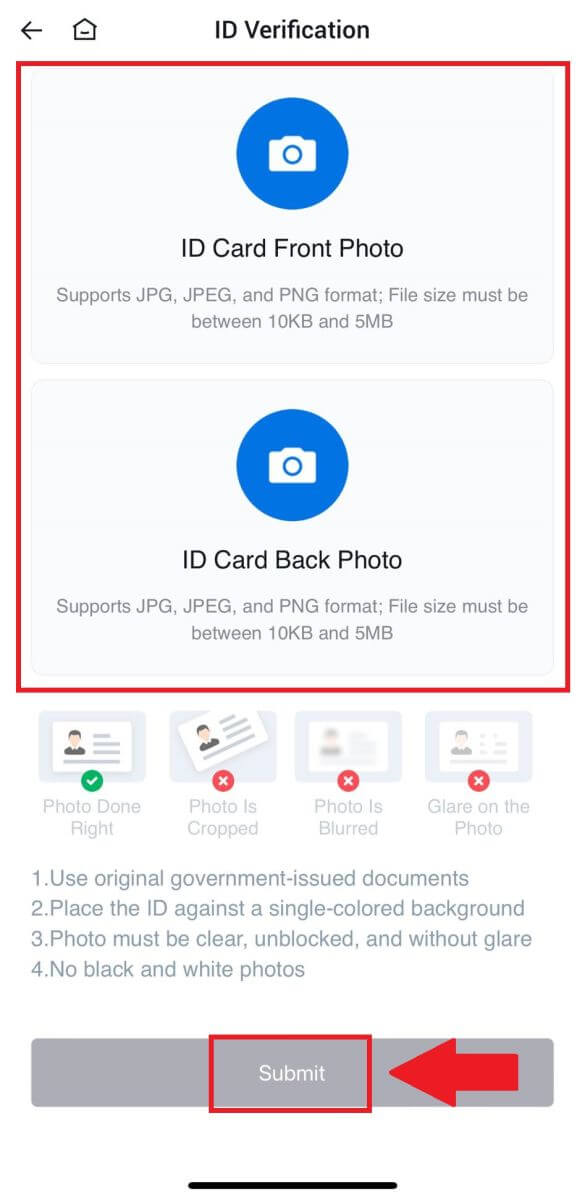
6. Nakon toga pričekajte da HTX tim pregleda i da ste dovršili provjeru L2 dopuštenja.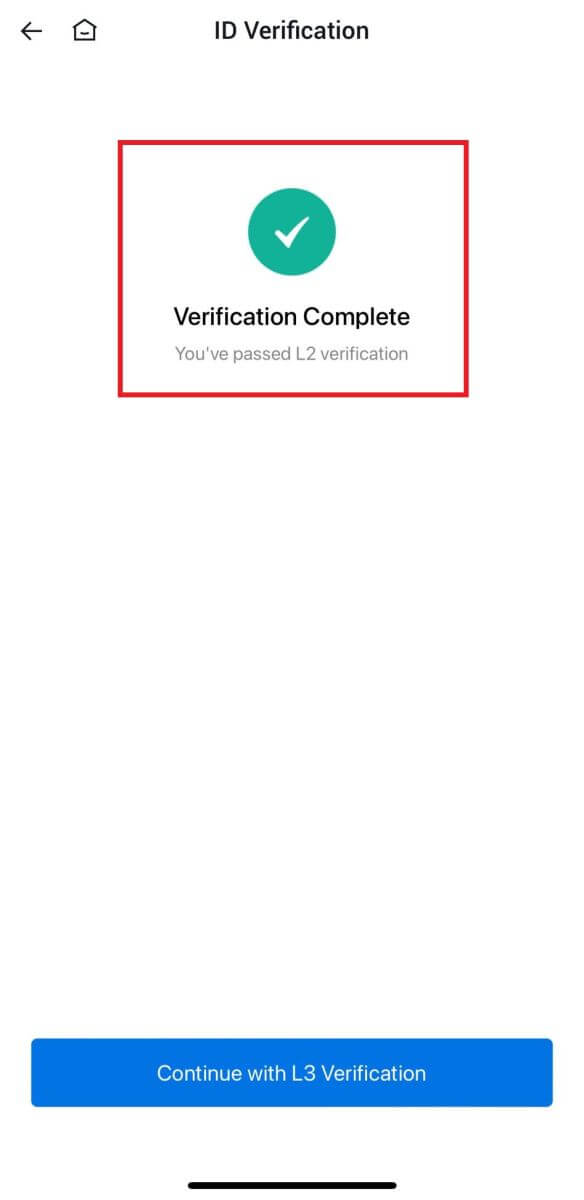
L3 napredna provjera dopuštenja na HTX-u
1. Prijavite se u svoju HTX aplikaciju, dodirnite ikonu profila u gornjem lijevom kutu. 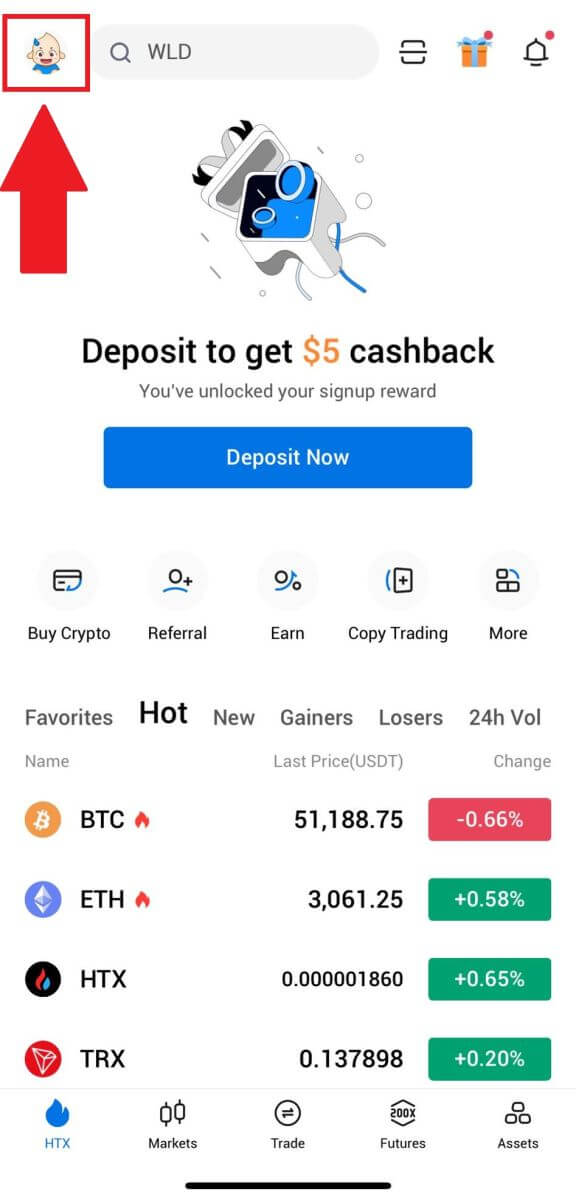
2. Dodirnite [L2] za nastavak.
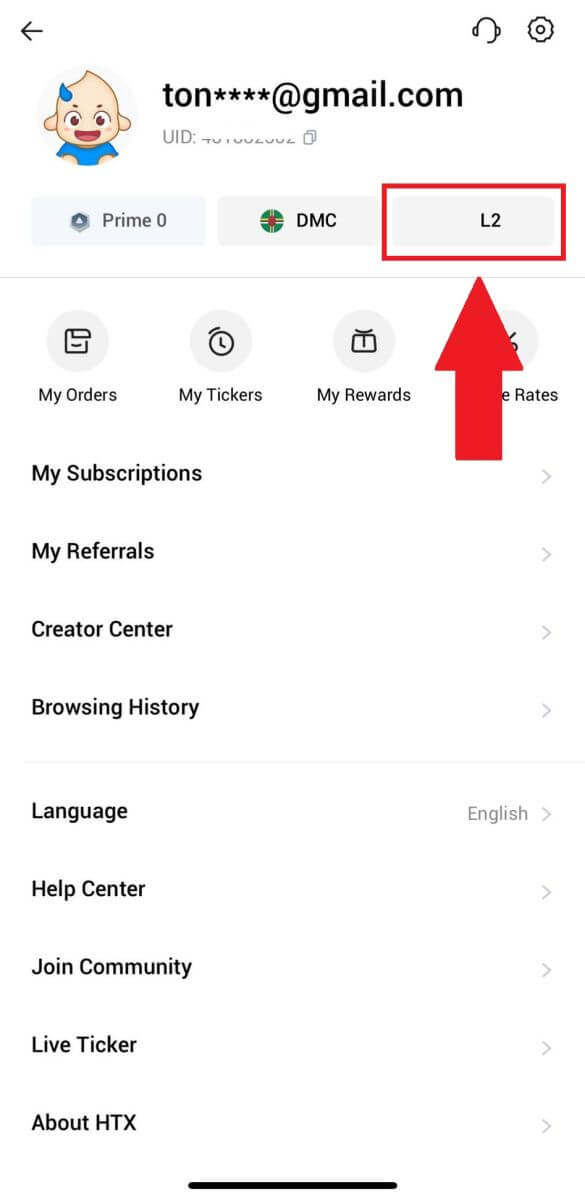
3. U odjeljku L3 Verification dodirnite [Verify].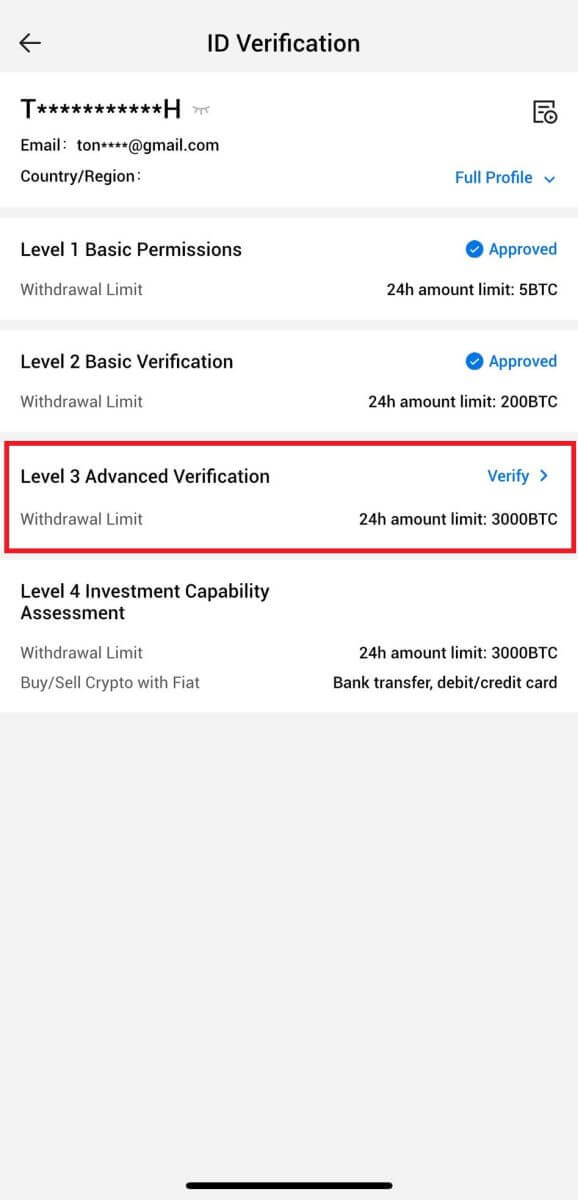
4. Dovršite prepoznavanje lica za nastavak postupka. 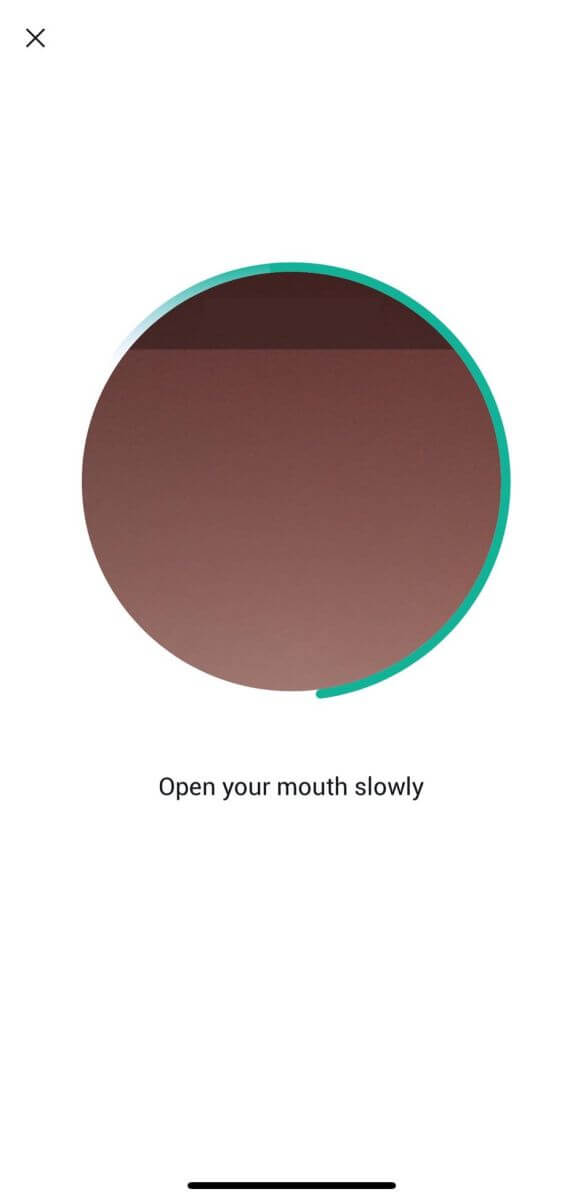
5. Verifikacija razine 3 bit će uspješna nakon što vaša prijava bude odobrena. 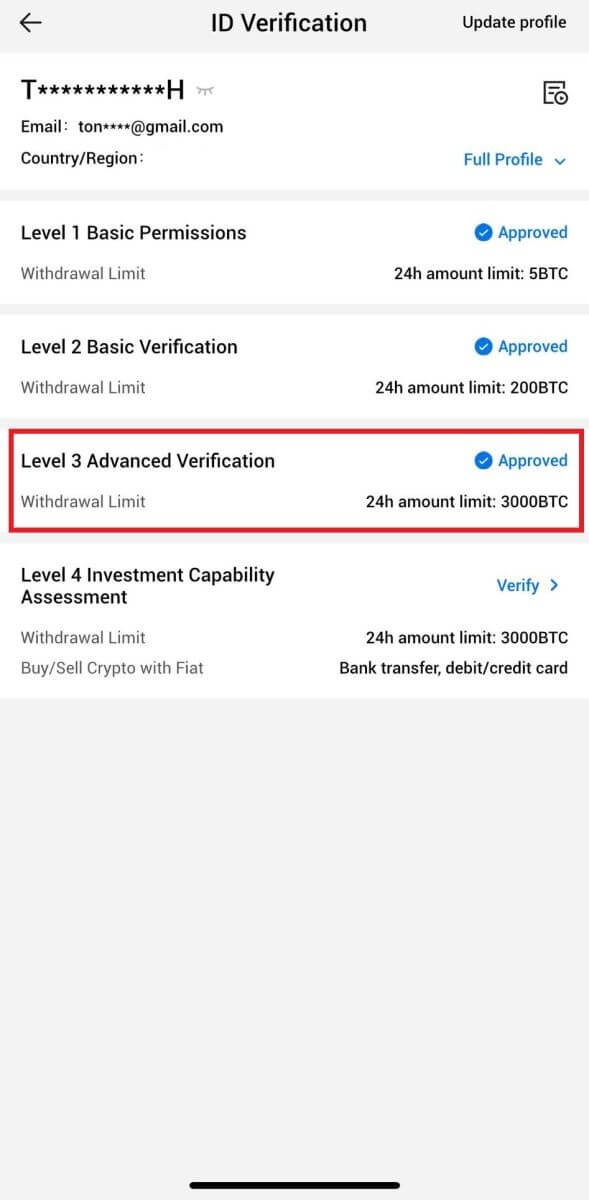
L4 provjera procjene sposobnosti ulaganja na HTX-u
1. Prijavite se u svoju HTX aplikaciju, dodirnite ikonu profila u gornjem lijevom kutu. 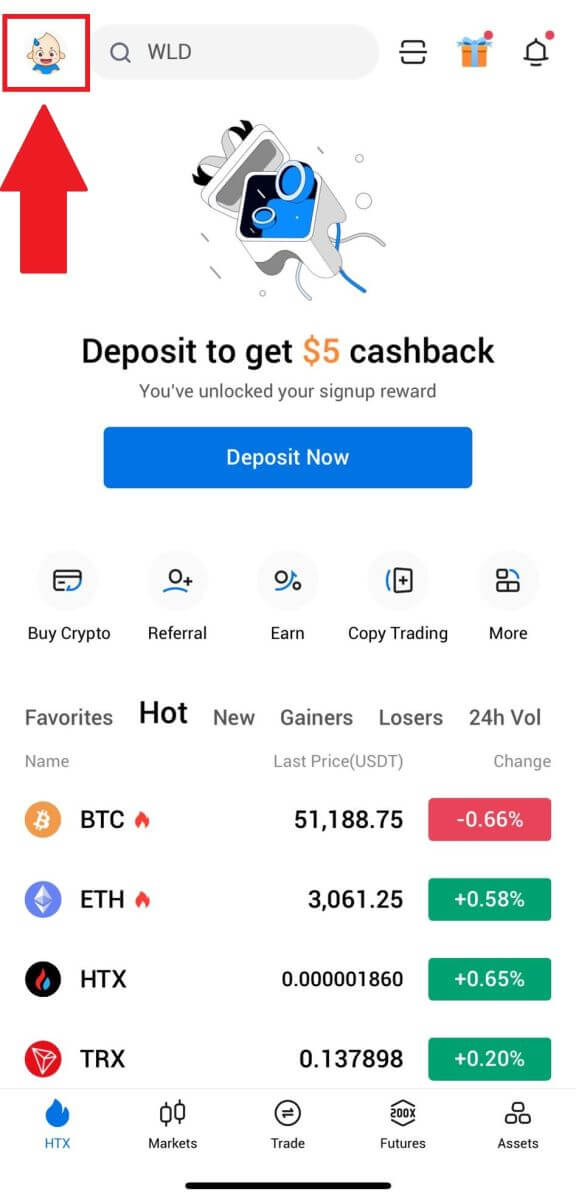
2. Dodirnite [L3] za nastavak.
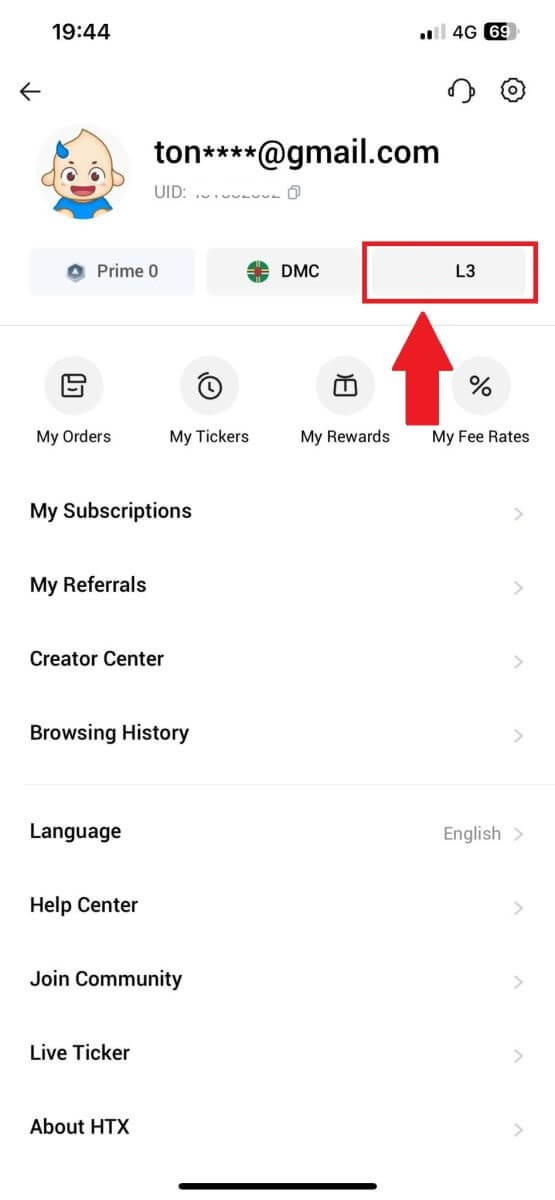
3. U odjeljku L4 Investment Capability Assessment, dodirnite [Verify].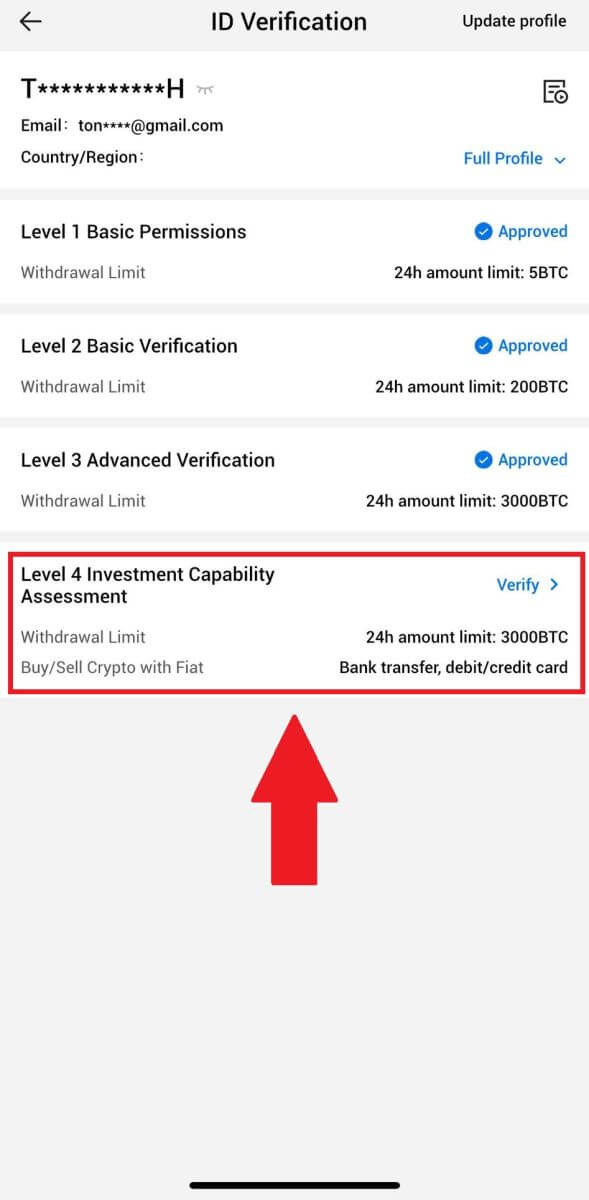
4. Pogledajte sljedeće zahtjeve i sve podržane dokumente, ispunite podatke u nastavku i dodirnite [Pošalji].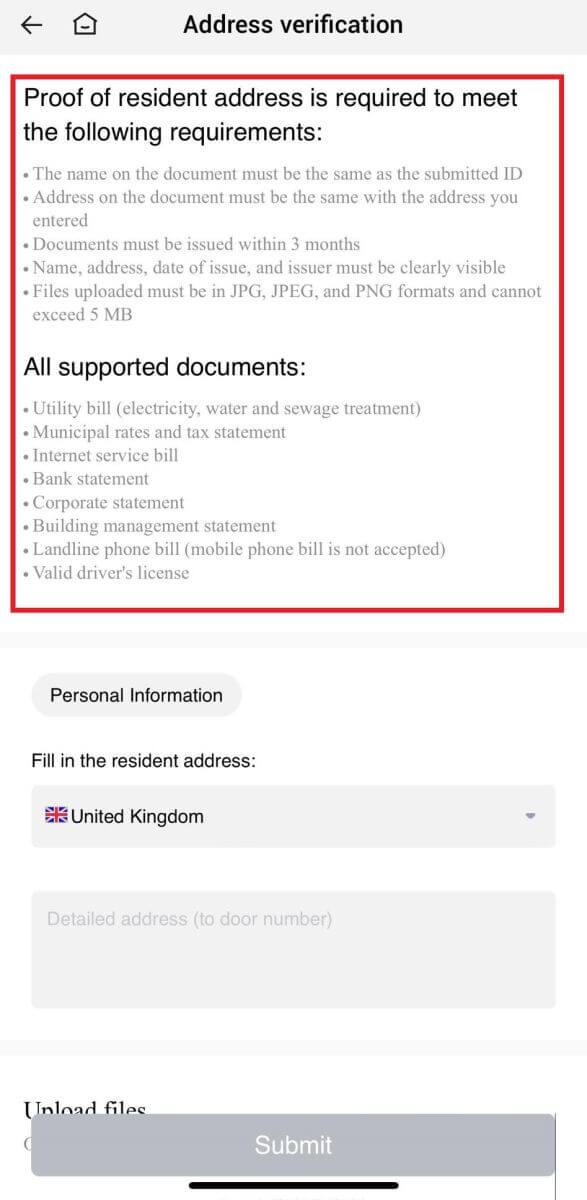
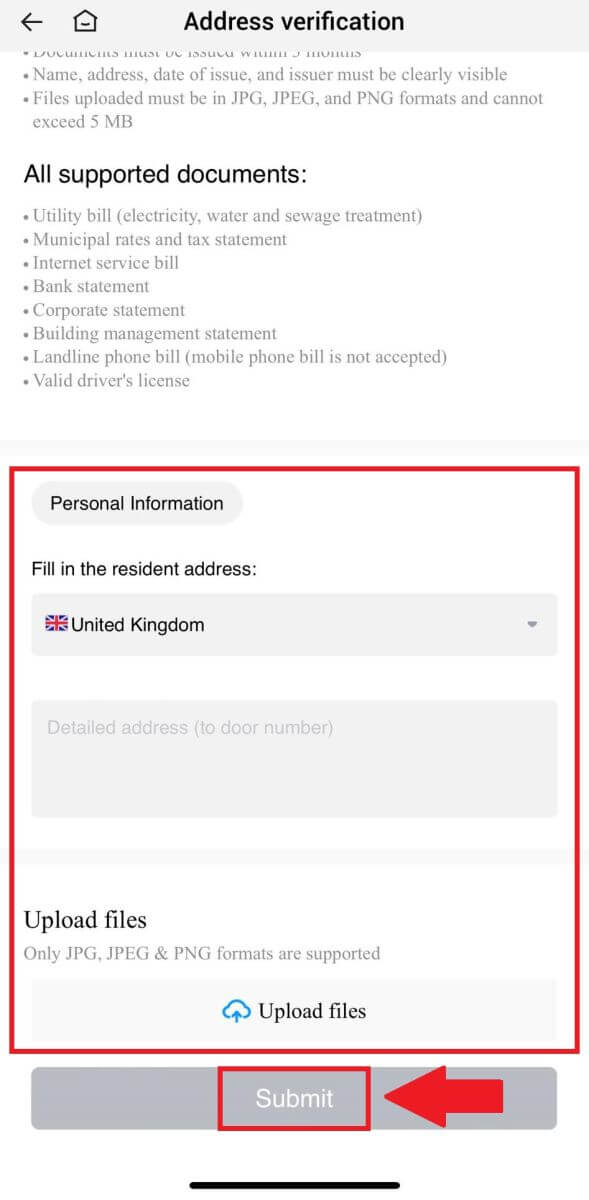 5. Nakon toga ste uspješno završili L4 procjenu investicijske sposobnosti.
5. Nakon toga ste uspješno završili L4 procjenu investicijske sposobnosti. 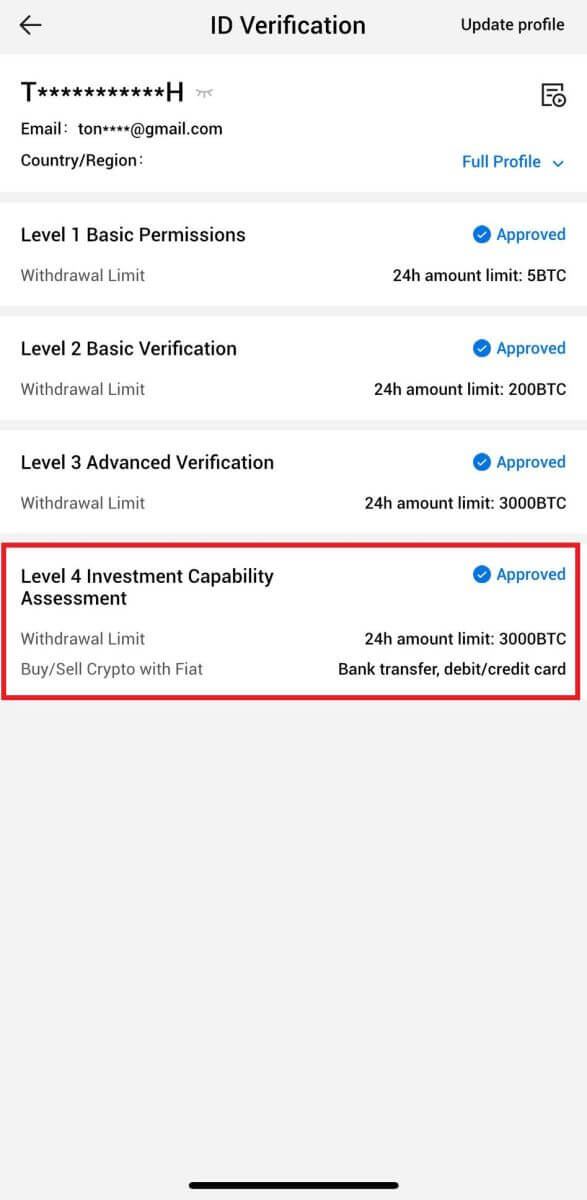
Često postavljana pitanja (FAQ)
Nije moguće prenijeti fotografiju tijekom KYC potvrde
Ako naiđete na poteškoće pri učitavanju fotografija ili primite poruku o pogrešci tijekom KYC postupka, razmotrite sljedeće točke provjere:- Provjerite je li format slike JPG, JPEG ili PNG.
- Provjerite je li veličina slike manja od 5 MB.
- Koristite važeću i originalnu osobnu iskaznicu, kao što je osobna iskaznica, vozačka dozvola ili putovnica.
- Vaša važeća osobna iskaznica mora pripadati državljaninu zemlje koja dopušta neograničeno trgovanje, kao što je navedeno u "II. Upoznajte svog kupca i politiku protiv pranja novca" - "Nadzor trgovine" u HTX korisničkom ugovoru.
- Ako vaš podnesak ispunjava sve gore navedene kriterije, ali KYC potvrda ostaje nepotpuna, to može biti zbog privremenog problema s mrežom. Slijedite ove korake za rješenje:
- Pričekajte neko vrijeme prije ponovnog podnošenja prijave.
- Očistite predmemoriju u pregledniku i terminalu.
- Pošaljite prijavu putem web stranice ili aplikacije.
- Pokušajte koristiti različite preglednike za slanje.
- Provjerite je li vaša aplikacija ažurirana na najnoviju verziju.
Zašto ne mogu primiti kod za potvrdu e-pošte?
Provjerite i pokušajte ponovno na sljedeći način:
- Provjerite blokiranu neželjenu poštu i smeće;
- Dodajte HTX adresu e-pošte za obavijesti ([email protected]) na popis dopuštenih e-pošte kako biste mogli primiti kod za potvrdu e-pošte;
- Pričekajte 15 minuta i pokušajte.
Uobičajene pogreške tijekom KYC procesa
- Snimanje nejasnih, mutnih ili nepotpunih fotografija može rezultirati neuspješnom KYC potvrdom. Prilikom prepoznavanja lica skinite šešir (ako postoji) i okrenite se izravno prema kameri.
- KYC proces povezan je s javnom sigurnosnom bazom podataka treće strane, a sustav provodi automatsku provjeru koja se ne može ručno nadjačati. Ako imate posebne okolnosti, kao što su promjene prebivališta ili osobnih dokumenata, koje onemogućuju provjeru autentičnosti, obratite se online korisničkoj službi za savjet.
- Ako aplikaciji nisu dodijeljena dopuštenja za kameru, nećete moći fotografirati svoj identifikacijski dokument niti izvršiti prepoznavanje lica.


